Beheben Sie den Windows 10-Aktivierungsfehler 0x8007007B oder 0x8007232B
Behebung des Windows 10-Aktivierungsfehlers 0x8007007B oder 0x8007232B: (Fix Windows 10 activation error 0x8007007B or 0x8007232B: ) Aktivierungsserver sind derzeit aufgrund der Menge an Upgrades überlastet, geben Sie es daher manchmal, wenn Sie eine Fehlermeldung wie (0x8007232b oder 0x8007007B, 0XC004E003, 0x8004FC12, 0x8007000D, 0x8004FC12, 0x8007000D, 0x8007000D, 0x8004FC12) erhalten 10 wird schließlich aktiviert, solange Sie das Upgrade mit der entsprechenden Methode durchführen.
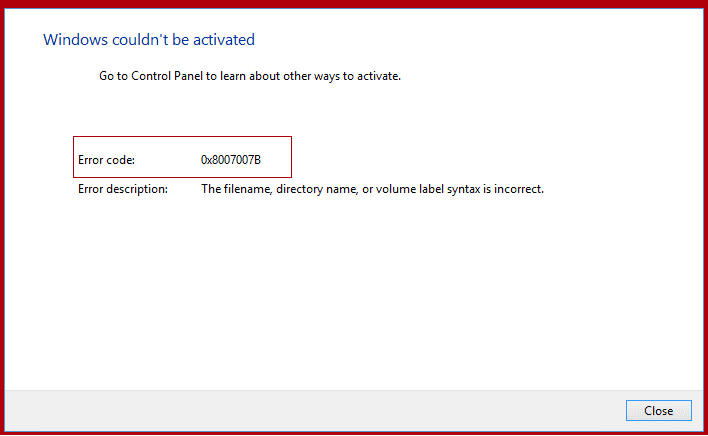
Beheben Sie den Windows 10-Aktivierungsfehler 0x8007007B(Fix) oder 0x8007232B
Methode 1: Verwenden Sie SLUI 3(Method 1: Use SLUI 3)
Ich hatte ein ähnliches Problem. Es sollte voraktiviert installiert werden, tat es aber nicht. Behebung(Fix) ist wie folgt:
1. Öffnen Sie die administrative Eingabeaufforderung ( Windows key+x > A ).

2. Typ: SLUI 3

3. Geben Sie den Produktschlüssel ein, den Microsoft für Wiederherstellungsszenarien bereitgestellt hat: PBHCJ-Q2NYD-2PX34-T2TD6-233PK
Hinweis: Geben Sie dieses Produkt nicht ein(Note: Don’t enter this product) , sondern geben Sie Ihren eigenen Produktschlüssel ein. Wenn Sie Ihren Produktschlüssel nicht kennen, lesen Sie diesen Beitrag: Finden Sie den Windows 10-Produktschlüssel, ohne eine Software zu verwenden(Find Windows 10 product key without using any software) .
Methode 2: Produktschlüssel manuell aktualisieren(Method 2: Manually update product key)
1. Öffnen Sie die administrative Eingabeaufforderung

2. Geben Sie slmgr.vbs -ipk VTNMT-2FMYP-QCY43-QR9VK-WTVCK ein(VTNMT-2FMYP-QCY43-QR9VK-WTVCK) ( Geben Sie Ihren eigenen Produktschlüssel(Enter your own product key) ein ).
3. Geben Sie erneut slmgr.vbs -ato ein(-ato) (dadurch wird der Produktschlüssel geändert) und drücken Sie die Eingabetaste(Enter) .
4.Starten Sie Ihren PC neu und versuchen Sie erneut, Ihr Windows zu aktivieren. Dieses Mal wird der Fehlercode 0x8007007B(Error Code 0x8007007B) oder 0x8007232B nicht angezeigt.
Methode 3: Führen Sie die Systemdateiprüfung aus(Method 3: Run System File Checker)
1. Drücken Sie Windows Key + X und wählen Sie dann Eingabeaufforderung(Command Prompt) ( Admin ), um die Eingabeaufforderung mit Administratorzugriff zu öffnen.
2. Geben Sie in den cmd-Fenstern den folgenden Befehl ein und drücken Sie die Eingabetaste:
sfc/ scannow

Für dich empfohlen:(Recommended for you:)
- Fix Schlüsselfehler beim Schreiben in die Registrierung kann nicht erstellt werden(Fix Cannot create key error writing to the registry)
- So installieren Sie den Gruppenrichtlinien-Editor (gpedit.msc)(How to install Group Policy editor (gpedit.msc))
- So beheben Sie den Fehler „Google Chrome funktioniert nicht mehr“.(How to fix Google Chrome has stopped working error)
- Finden Sie den Windows 10-Produktschlüssel, ohne Software zu verwenden(Find Windows 10 product key without using any software)
Related posts
Beheben Sie den Fehler Crypt32.dll nicht gefunden oder fehlt in Windows 11/10
Beheben Sie den Windows Update-Fehler 0x80070422 unter Windows 10
Beheben Sie den Windows Update-Fehler 0x8e5e03fa unter Windows 10
Beheben Sie die Bluetooth-Tonverzögerung in Windows 11/10
Beheben Sie den Windows 10-Aktualisierungsfehler 0x800703F1
Fix VALORANT konnte auf einem Windows-PC nicht gestartet werden
Fix Windows kann den Fehler Bin64InstallManagerApp.exe nicht finden
Beheben Sie den Windows-Upgrade-Fehler 0xC1900101-0x4000D
Fehler 0x80070013 für Systemwiederherstellung, Sicherung oder Windows Update Fix
Beheben Sie den Windows Update-Fehler 0x80240439 unter Windows 10
Behebung des Fehlers Ereignis-ID 7031 oder 7034, wenn sich der Benutzer vom Windows 10-Computer abmeldet
Fix Online-Anmeldung ist derzeit nicht verfügbar – Origin-Fehler auf Windows-PC
Fehlercode IS-MF-01 und LS-0009 von Epic Games unter Windows 11/10 behoben
Behebung des RESULT_CODE_HUNG-Fehlers in Chrome, Edge unter Windows 11/10
Beheben Sie den Fehler „HP-Druckervalidierung fehlgeschlagen“ in Windows 11/10
Beheben Sie den Windows-Upgrade-Fehler 0xc1900204
Behebung des Klif.sys-Bluescreen-Fehlers in Windows 11/10
Behebung des aksfridge.sys-Bluescreen-Fehlers in Windows 10
Beheben Sie den Windows Update- oder Aktivierungsfehlercode 0xc004f075
Beheben Sie den Ntfs.sys-BSOD-Fehler unter Windows 10
